百度杀毒软件的详细安装教程及基础使用方法
时间:2020-11-20 14:03:25 作者:无名 浏览量:56
软件介绍
百度杀毒软件是由百度公司开发推出一款专业的杀毒工具工具,百度杀毒软件中拥有百度强大的云端计算功能,以及配合上百度特有的反病毒引擎能力和大数据的能力,能够为用户提供更加精准的查杀技能。最新版百度杀毒软件拥有更精简的界面,功能设计分布更加明显,用户只需要点击需要的功能就能够进行操作。百度杀毒为用户的使用体验和计算机安全竭尽全力,获得了多数用户的好评。
软件安装:
1. 在本站中找到百度杀毒软件的安装包下载地址,成功下载至本地之后,对该安装压缩包进行解压。解压完成后找到exe程序文件,双击打开进入该软件的详细安装向导页面中,根据安装向导进行安装。
2. 打开之后,我们可以看到该软件的各项安装设置。在安装软件之前,需要对该软件的“许可协议”进行同意。勾选“同意百度的用户许可协议”的选项,然后进行下一步安装操作。
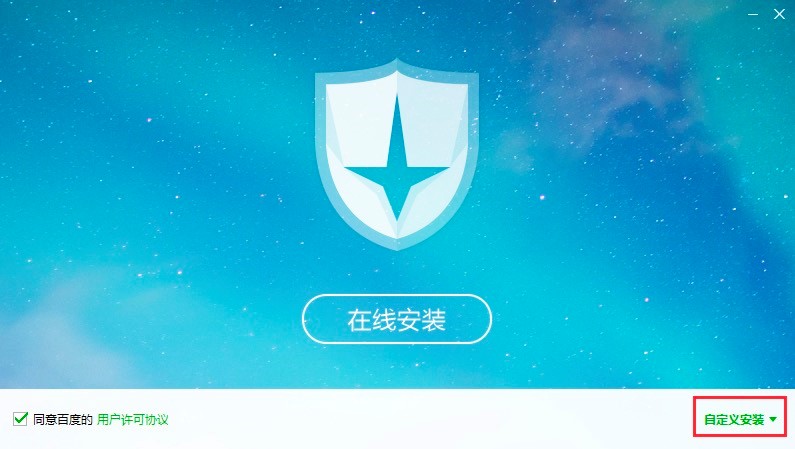
百度杀毒软件图一
3. 对于该软件的安装路径,可以直接根据该页面中的默认安装路径进行安装,我们看到该路径回将软件安装到C盘中。C盘中的文件程序过多,就会占用电脑的系统内存,会导致电脑的运行速度慢,建议用户更改安装路径。
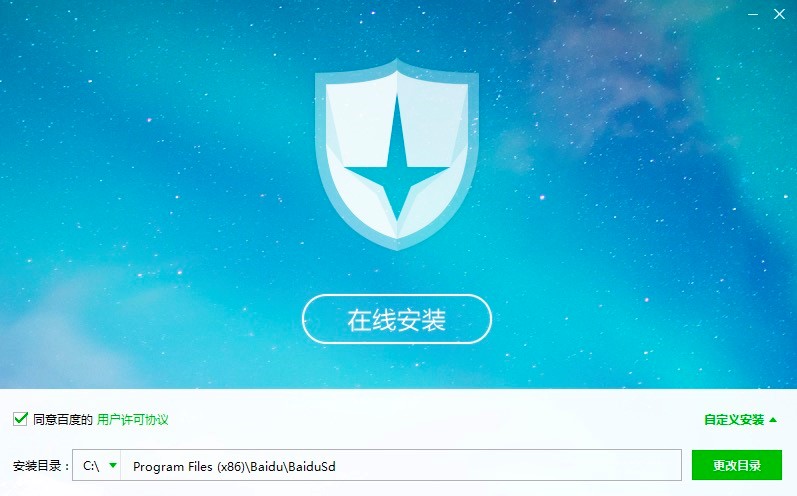
百度杀毒软件图二
4. 更改该软件的安装路径,点击“更改目录”按钮,在弹出来的路径选择中合适的安装位置即可。确定之后,点击“在线安装”的按钮进行安装。
5. 接下来进入该软件的安装进程中,在该页面中等待软件安装完成即可,该软件的体积不大,安装时间不会太久。

百度杀毒软件图三
6. 安装完成后,对于该软件的附加任务中,用户可以自定义进行选择,确定之后点击“完成”按钮就能够退出安装向导页面,然后开始使用该软件啦!
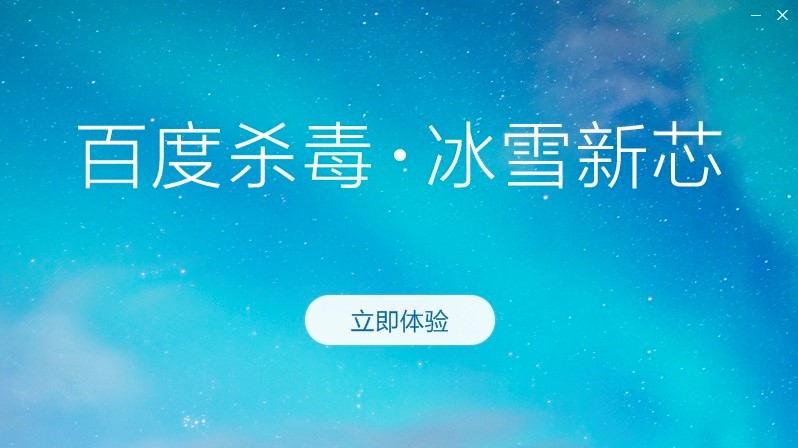
百度杀毒软件图四
使用技巧:
1. 打开下载好的百度杀毒软件之后,我们可以看到该软件设计非常简洁精致,我们点击主页面中“< >”两个符号,就能够切换不同的功能选项,该软件中有闪电查杀、全盘查杀、自定义查杀三种模式可以选择。
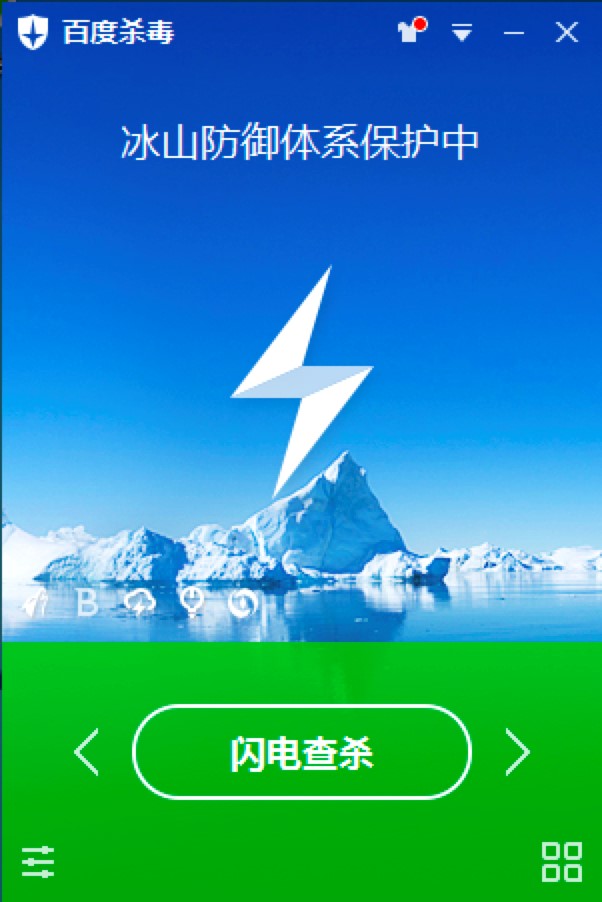
百度杀毒软件图五
2. 在这里我们以“闪电查杀”为例子,点击之后耐心等待杀毒完成即可,不用进行其他的操作。
3. 当百度杀毒软件查杀完成之后,在软件主页面中就会显示有风险的个数,点击“立即清除”的按钮进行清除就可以了。
百度杀毒 5.1.0.8630 官方版
- 软件性质:国产软件
- 授权方式:免费版
- 软件语言:简体中文
- 软件大小:1546 KB
- 下载次数:9746 次
- 更新时间:2020/11/20 14:17:20
- 运行平台:WinAll...
- 软件描述:百度杀毒是百度与卡巴斯基合作出品的全新杀毒软件,采用卡巴斯基反病毒引擎,集合了百... [立即下载]
相关资讯
相关软件
电脑软件教程排行
- 怎么将网易云音乐缓存转换为MP3文件?
- 比特精灵下载BT种子BT电影教程
- 微软VC运行库合集下载安装教程
- 土豆聊天软件Potato Chat中文设置教程
- 怎么注册Potato Chat?土豆聊天注册账号教程...
- 浮云音频降噪软件对MP3降噪处理教程
- 英雄联盟官方助手登陆失败问题解决方法
- 蜜蜂剪辑添加视频特效教程
- 比特彗星下载BT种子电影教程
- 好图看看安装与卸载
最新电脑软件教程
- 怎样使用百度云管家下载文件?百度云管家下载...
- Camfrog Video Chat安装注册使...
- 优酷土豆爱奇艺视频播放器下载使用说明
- 新浪博客评论软件使用教学
- 排课精灵功能介绍和图文安装教程
- 美丽说好店上货助理下载使用帮助
- 老友QQ三打一记牌器如何安装?图文安装教学
- 酷我音乐2016去广告精简版功能特点和安装教...
- 酷吧音乐盒下载使用介绍
- 键盘之友安装使用教学
软件教程分类
更多常用电脑软件
更多同类软件专题







